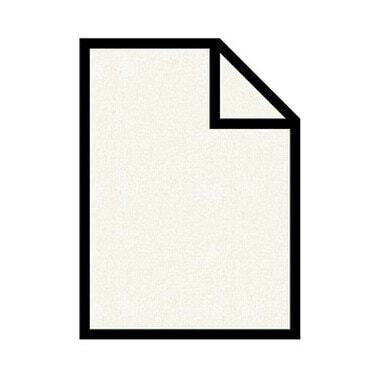
قلب الصفحة في Word
إذا كنت تعمل على مستند يحتاج إلى تدوير ، فيمكنك قلب صفحتك. يمكّنك إعداد صفحة Microsoft Word من تدوير الصفحات من خلال الاستفادة من الميزات الأفقية والعمودية. عند استخدام خيارات العرض الأفقي ، يظهر المحتوى الخاص بك أفقيًا (جانبيًا) على الصفحة. عندما يتم ضبطه على الوضع الرأسي ، فإنه يظهر عموديًا. يمكنك أيضًا قلب أجزاء من صفحتك باستخدام مربع نص. تسمح لك مربعات النص بتدوير النص على صفحتك بينما تظل باقي الصفحة في مكانها.
تغيير اتجاه الصفحة
الخطوة 1
افتح المستند الذي تريد قلبه في Word.
فيديو اليوم
الخطوة 2
حدد "ملف" و "إعداد الصفحة" من شريط الأدوات.
الخطوه 3
انتقل إلى علامة التبويب "الهوامش" وقم بتغيير الاتجاه إلى "أفقي". ثم اضغط على "موافق". سوف تنقلب صفحتك بشكل جانبي.
قلب النص في الصفحة
الخطوة 1
افتح مستندًا فارغًا أو موجودًا.
الخطوة 2
قم بإنشاء مربع نص بالنقر فوق الزر "مربع نص" في شريط أدوات "الرسم". ضع المؤشر على الصفحة حيث تريد وضعه ، ثم اكتب النص داخل المربع.
الخطوه 3
حدد مربع النص وانقر فوق الزر "تغيير اتجاه النص" في مربع الحوار "مربع النص" ، حتى يواجه النص الاتجاه الذي تريده.



